- Muallif Jason Gerald [email protected].
- Public 2024-01-15 08:26.
- Oxirgi o'zgartirilgan 2025-01-23 12:51.
Bu wikiHow sizga Vazifa menejeri dasturida Windows jarayonlarining ustuvorligini o'zgartirishni o'rgatadi. Jarayonning ustuvorligini o'zgartirish, bu jarayonga qancha xotira maydoni va kompyuter resurslari ajratilishini aniqlaydi.
Qadam
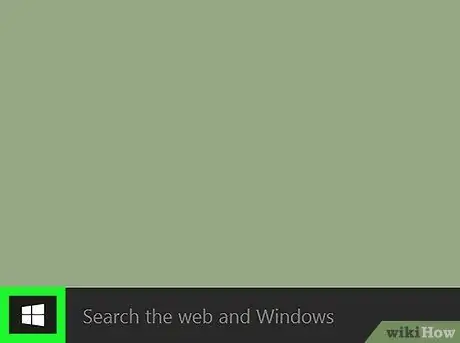
Qadam 1. Boshlash -ga o'ting
Buning uchun pastki chap burchakdagi Windows logotipini bosing.
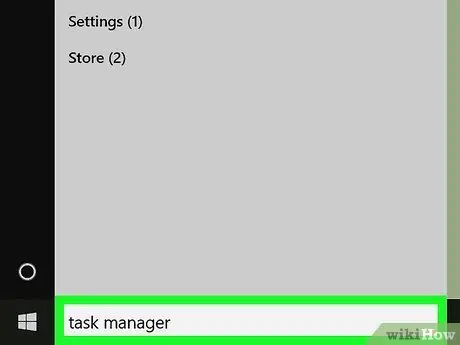
Qadam 2. Vazifa menejerini kiriting
Shunday qilib, kompyuter Vazifa menejeri dasturini qidiradi.
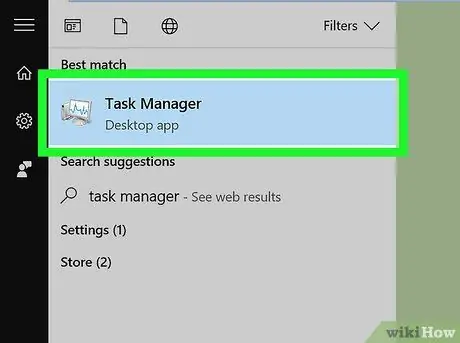
Qadam 3. Vazifa menejeri -ni bosing
Bu Boshlash oynasining yuqori qismidagi kompyuter monitori shaklidagi belgi. Vazifa menejeri ochiladi.
Vazifa menejerini bir vaqtning o'zida Ctrl+⇧ Shift+Esc tugmachalarini bosib ishga tushirishingiz mumkin
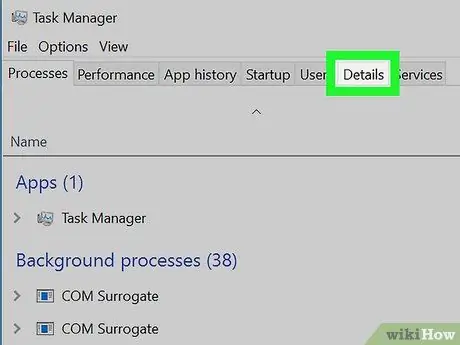
Qadam 4. Tafsilotlar yorlig'ini bosing
Bu parametr Vazifa menejeri oynasining yuqori qismida joylashgan bo'lsa -da, Vazifa menejeri ishga tushgandan keyin bir necha soniya davomida ko'rinmasligi mumkin.
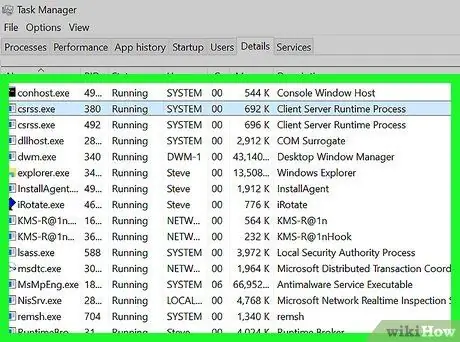
Qadam 5. Kerakli jarayonni toping
Ichki varaq Tafsilotlar, ustuvorligini o'zgartirmoqchi bo'lgan jarayonni topmaguningizcha pastga aylantiring.
Agar siz hozirda ishlayotgan dastur uchun jarayonlarni qidirmoqchi bo'lsangiz, yorliqni bosing Jarayonlar va ustuvorligini o'zgartirmoqchi bo'lgan dasturni toping. Keyin, dasturni o'ng tugmasini bosing va keyin bosing Tafsilotlarga o'ting ochiladigan menyuda (ochiladigan).
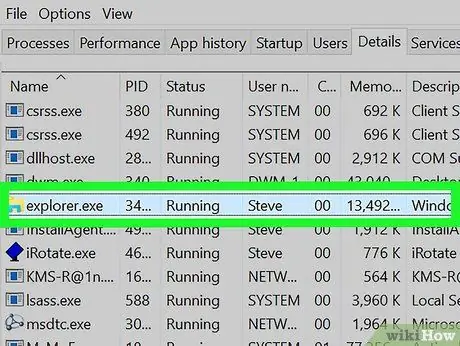
Qadam 6. Kerakli jarayonni o'ng tugmasini bosing
Jarayonning yuqori qismida ochiladigan menyu paydo bo'ladi.
- Bu sahifani yorliqdan ochganingizda Jarayonlar, siz tanlagan jarayon ta'kidlanadi.
- Agar sichqonchani o'ng tugmasi bosilmasa, sichqonchaning o'ng tomonini bosing yoki sichqonchani ikki barmog'i bilan bosing.
- Agar sizning kompyuteringiz sensorli panelni ishlatsa, sensorli panelni ikki barmog'ingiz bilan bosing yoki sensorli panelning o'ng pastki qismini bosing.
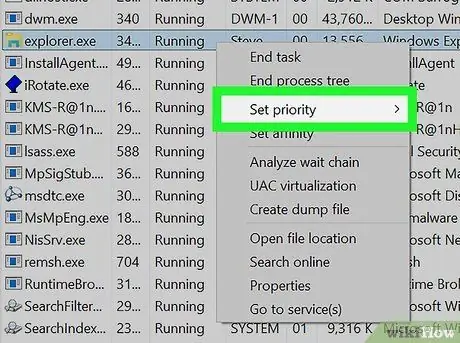
Qadam 7. Ochiladigan menyuning o'rtasida ustuvorlikni belgilash-ni tanlang
Qalqib chiquvchi menyu ko'rsatiladi.
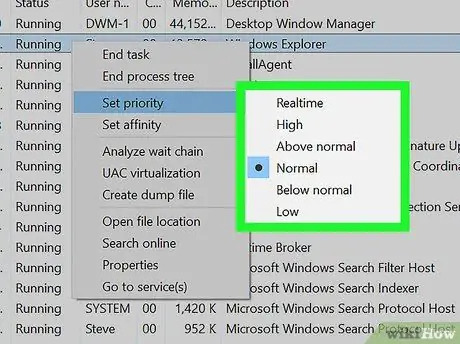
Qadam 8. ustuvorlik darajasini belgilang
Quyidagi variantlardan birini tanlang - eng tezidan eng sekinigacha:
- Haqiqiy vaqt - Eng yuqori ustuvorlik.
- Yuqori
- Odatdagidan yuqori
- Oddiy
- Oddiydan past
- Past - Eng past ustuvorlik.
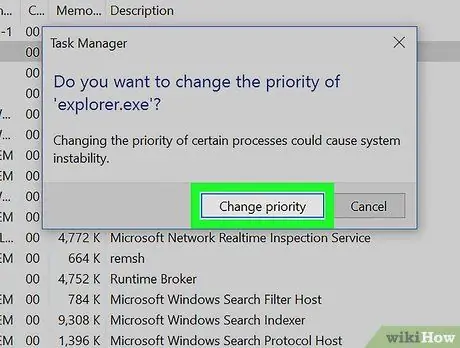
Qadam 9. So'ralganda ustuvorlikni o'zgartirish -ni bosing
Bu siz qabul qilgan qarorni tasdiqlaydi va tanlangan jarayonning ustuvorligini o'zgartiradi.
Shuni yodda tutingki, tizim ustuvorligini o'zgartirish kompyuterning ishdan chiqishiga yoki ishdan chiqishiga olib kelishi mumkin
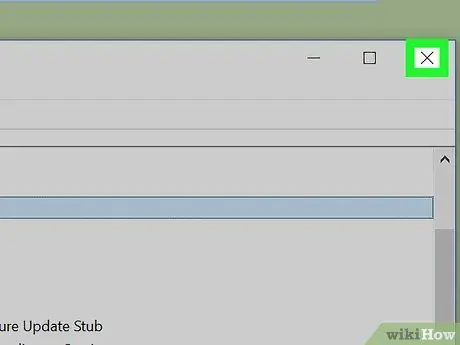
Qadam 10. Vazifa menejerini yoping
Belgini bosing X Vazifa menejeri oynasining yuqori o'ng burchagida.
Maslahatlar
Agar biron bir dastur ishlamay qolsa, uni Vazifa menejeri yordamida majburan yopishingiz mumkin. Buni qanday qilish kerak, yorliqda dasturni tanlang Jarayonlar Vazifa menejerida, keyin bosing Vazifani tugatish pastki o'ng burchakda.
Ogohlantirish
- "Haqiqiy vaqt" ni tanlab, jarayon boshqa barcha narsalarga, shu jumladan oddiy Windows jarayonlariga nisbatan tizim resurslariga eksklyuziv huquqlarga ega bo'ladi. Bu shuni anglatadiki, barcha ustuvorliklar orasida "Realtime" - bu kompyuterning ishdan chiqishiga sabab bo'lishi mumkin bo'lgan variant.
- Xotirasi cheklangan dasturlarga ega sekin kompyuterda, jarayonning ustuvorligini o'zgartirish kompyuterni ishdan chiqarishi mumkin.






